カテゴリーツリーを使ってデータを絞り込む
カテゴリーツリーは、場所や組織などの階層構造をもつデータを、階層別に表示できる機能です。
たとえば、物品の設置場所が「建物/フロア/設置場所」の 3 つの階層から構成されるとき、建物単位、フロア単位、階層単位でデータを表示できます。
カテゴリーツリーの設定方法は、カテゴリーツリーを設定するを参照してください。
マルチアプリケーションを利用している場合は、「アプリケーション選択」画面が表示されます。
使用するアプリケーションを選択してください。
データを確認するビューをクリックします。
ここでは、例として「物品管理テーブル」を選択します。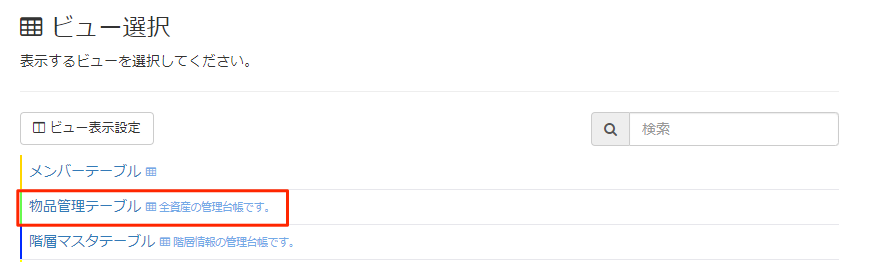
[▼]をクリックします。
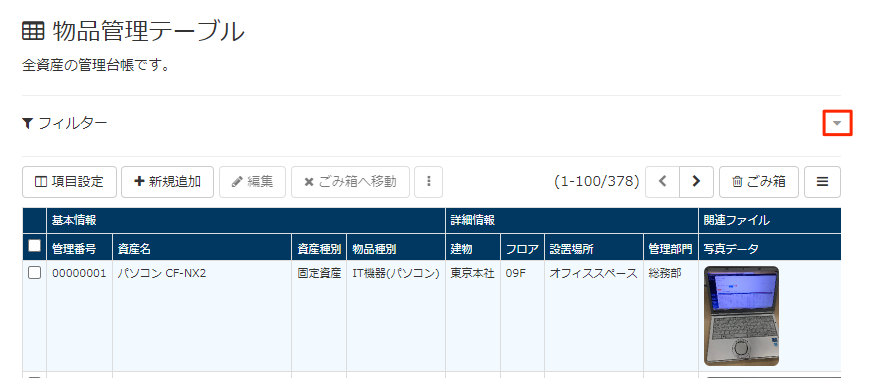
「ツリーでフィルター設定」をクリックし、カテゴリーツリーを選択します。
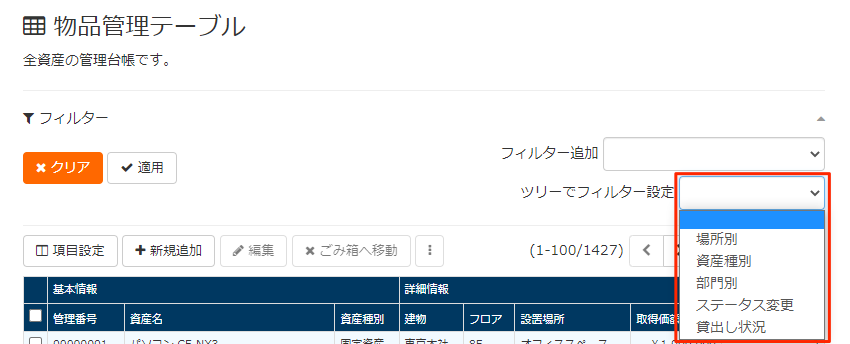
ビューの右側にカテゴリーツリーが表示されます。
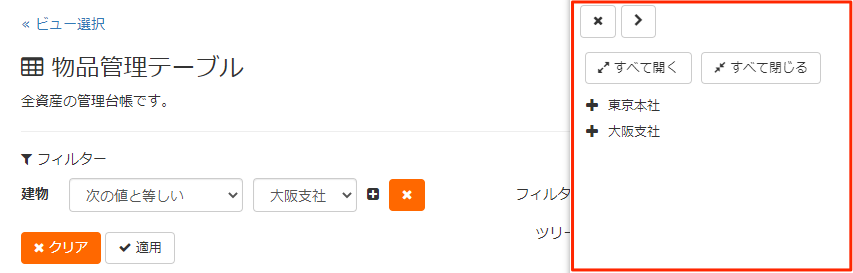
データを表示するカテゴリーをクリックします。
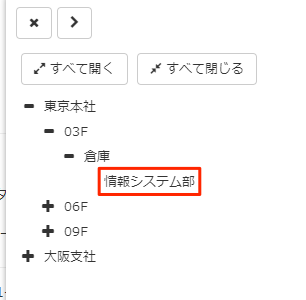
選択したカテゴリーがフィルターに反映され、一覧にフィルター結果が表示されます。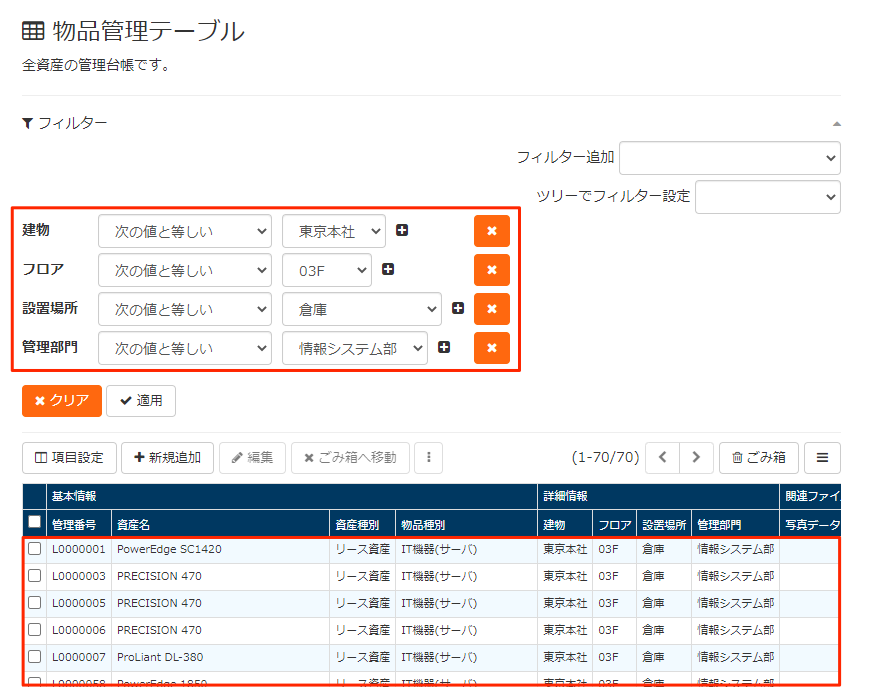
カテゴリーツリーに表示されるカテゴリーの並び順
カテゴリーツリーで表示されるカテゴリーの値の並び順は、選択肢リストの値の並び順と同じです。
並べ替えたい場合には、選択肢管理で、選択肢リストの値の並び順を変更してください。
ただし、データに選択肢リストの値に登録されていない値があった場合には、次の優先度順にカテゴリーツリーが表示されます。
- 選択肢リストに登録されている値
選択肢リストの値の並び順に沿って並びます。 選択肢リストに登録されていない値
文字コード順に並べ替えられます。具体的には次の順番になります。- 半角記号
- 半角数値
- アルファベット
- 全角ひらがな
- 全角カタカナ
- 漢字
- 全角記号
- 全角数値
- 全角アルファベット
- 半角カタカナ